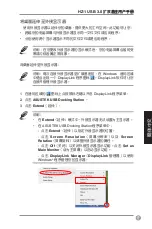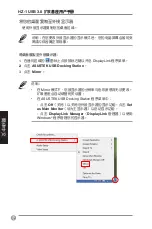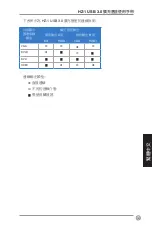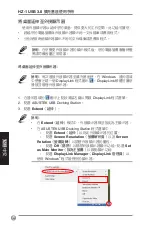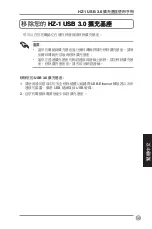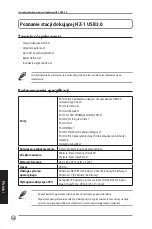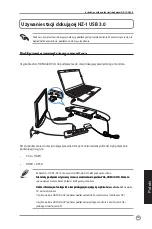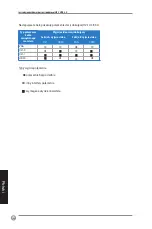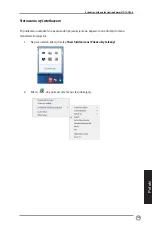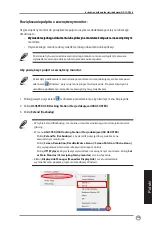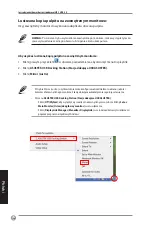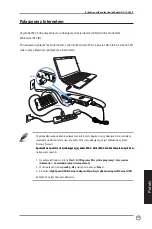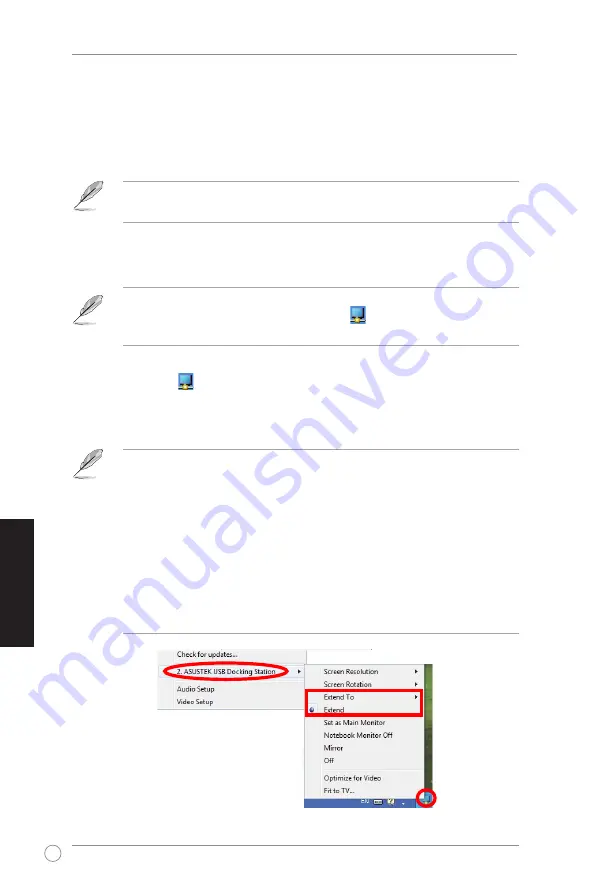
124
HZ-1 USB 3.0
擴充基座使用手冊
繁體中文
繁體中文
繁體中文
繁體中文
說明
:每次連接外接顯示器至擴充基座時,在
Windows
通知區域
中便會出現一個
DisplayLink
程式圖示
。
DisplayLink
軟體可讓您
連接並管理外接顯示器。
將桌面延伸至外接顯示器:
1.
在通知區域的
圖示上點按滑鼠右鍵以開啟
DisplayLink
程式選單。
2.
點選
ASUSTEK USB Docking Station
。
3.
點選
Extend
(延伸)
。
說明
:
•
在
Extend
(延伸)
模式中,外接顯示器無法設定為主顯示器。
•
在
ASUSTEK USB Docking Station
程式選單中:
-
點選
Extend
(延伸)
以指定外接顯示器的位置。
-
點選
Screen Resolution
(螢幕解析度)
以及
Screen
Rotation
(螢幕旋轉)
以調整外接顯示器的屬性。
-
點選
Off
(關閉)
以關閉外接顯示器顯示功能。點選
Set
as Main Monitor
(設為主螢幕)
以啟動顯示功能
-
點選
DisplayLink Manager
(
DisplayLink
管理員)
以
使用
Windows
®
程式管理您的顯示器。
將桌面延伸至外接顯示器
使用外接顯示器以延伸您的桌面,提供更大的工作空間。此功能可讓您:
•
跨越您的電腦螢幕與外接顯示器顯示同一文件檔案或應用程式。
•
分別使用兩個顯示器顯示不同的文件檔案或是應用程式。
說明
:在您變更外接顯示器的顯示模式後,您的電腦螢幕會暫時變
黑或閃爍皆屬正常現象。